VMware Workstation怎么安装虚拟系统_VMware Workstation安装虚拟系统方法
 发布于2025-02-28 阅读(0)
发布于2025-02-28 阅读(0)
扫一扫,手机访问
1、首先打开VMware Workstation软件。
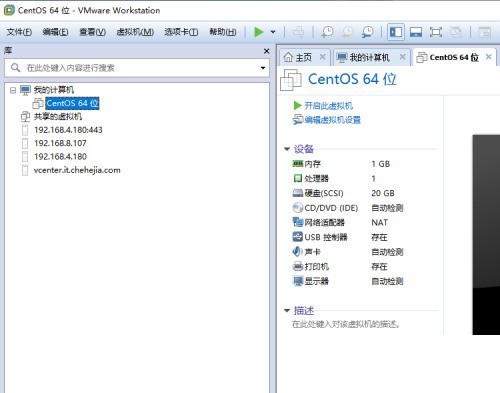
2、然后找到需要安装系统的计算机名称,点击【编辑虚拟机设置】。
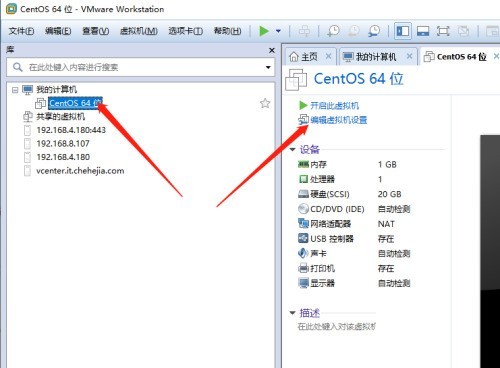
3、点击CD/DVD,然后选择【使用ISO映像文件】,再点击浏览。
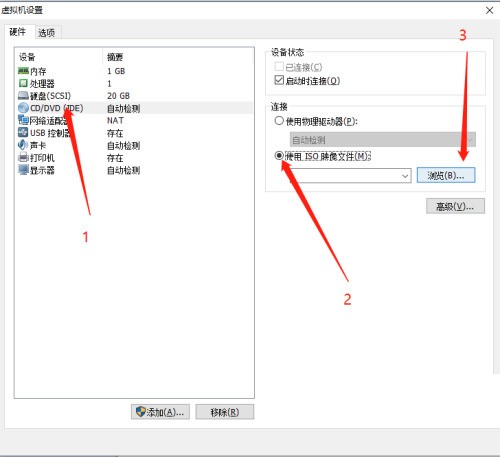
4、接着找到对应的ISO文件。
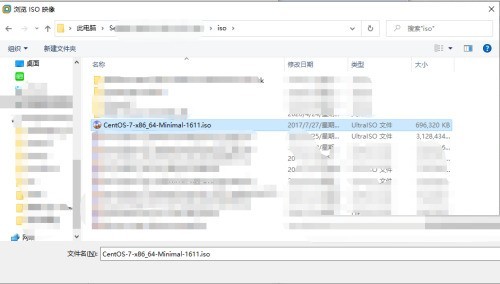
5、点击【打开】。
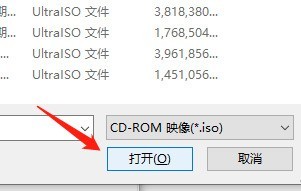
6、再点击【确定】。
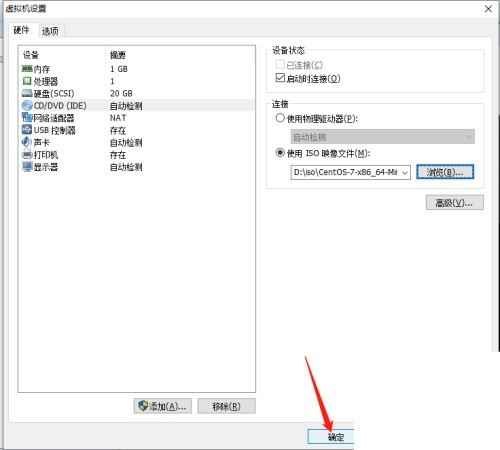
7、最后点击【开启此虚拟机】,接下来就可以按提示逐步安装操作系统,安装完成后即可使用。
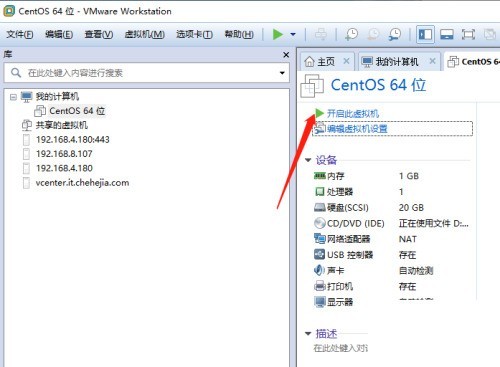
本文转载于:https://xiazai.zol.com.cn/jiqiao/125274.html 如有侵犯,请联系admin@zhengruan.com删除
产品推荐
-

售后无忧
立即购买>- DAEMON Tools Lite 10【序列号终身授权 + 中文版 + Win】
-
¥150.00
office旗舰店
-

售后无忧
立即购买>- DAEMON Tools Ultra 5【序列号终身授权 + 中文版 + Win】
-
¥198.00
office旗舰店
-

售后无忧
立即购买>- DAEMON Tools Pro 8【序列号终身授权 + 中文版 + Win】
-
¥189.00
office旗舰店
-

售后无忧
立即购买>- CorelDRAW X8 简体中文【标准版 + Win】
-
¥1788.00
office旗舰店
-
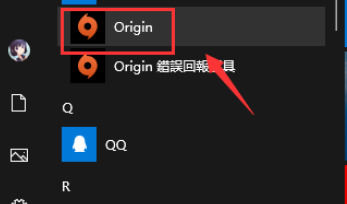 正版软件
正版软件
- Origin橘子平台怎么修改语言?Origin中文设置
- 很多游戏玩家应该都听说过Origin橘子平台吧,这是集游戏数字版购买、下载、社交等功能于一体的游戏社交平台,那么要怎么给橘子平台修改中文,更易于使用呢?下面就来看看具体的教程吧。 Origin更改中文: 我们先打开Origin橘子平台这款软件。 然后输入你的账户和密码登录。 这时登录成功点击origin。 接着点击applicationsetting。 接下来我们点击language后面的箭头。 再进入语言列表,点击繁体中文。 系统提示将重启,点击restartnow按钮。 重启后系
- 2小时前 01:50 语言 origin 0
-
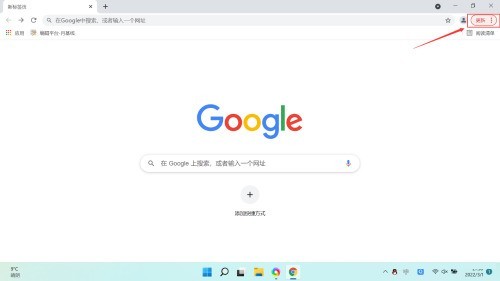 正版软件
正版软件
- Google浏览器怎么发送反馈_Google浏览器发送反馈的方法
- 1、打开Google浏览器,点击浏览器右上角【工具栏】选项。2、点击浏览器右上角【工具栏】选项,弹出设置选项,选择【帮助(E)】选项。3、点击【帮助(E)】选项后,点击【报告问题(R)】选项,弹出向Google发送反馈窗口。4、在向Google发送反馈窗口,填写反馈信息后,点击【发送】按钮进行反馈发送。
- 3小时前 00:55 发送反馈 0
-
 正版软件
正版软件
- CorelDRAW怎么去除简单的背景提取矢量图 CorelDRAW去除简单的背景提取矢量图
- CorelDRAW是一款非常好用的矢量图设计软件,它支持图片在矢量图饥饿位图之间相互转换。那么怎么去处位图中的背景并将图片变成矢量图呢?通过位图图像的轮廓进行描摹,同时能在描摹的过程中选择移除背景颜色,从而将位图转换为可以完全编辑且完全缩放的矢量图形。具体让我们一起来看看吧!具体操作如下:1、打开CorelDRAW软件,并导入需要处理的位图图像。2、在顶部菜单栏中选择【位图】>【描摹位图】>【轮廓描摹】>【线条图】。3、在弹出的对话框中,根据个人需求设置参数。确保勾选了【移除背景】选项。
- 3小时前 00:45 0
-
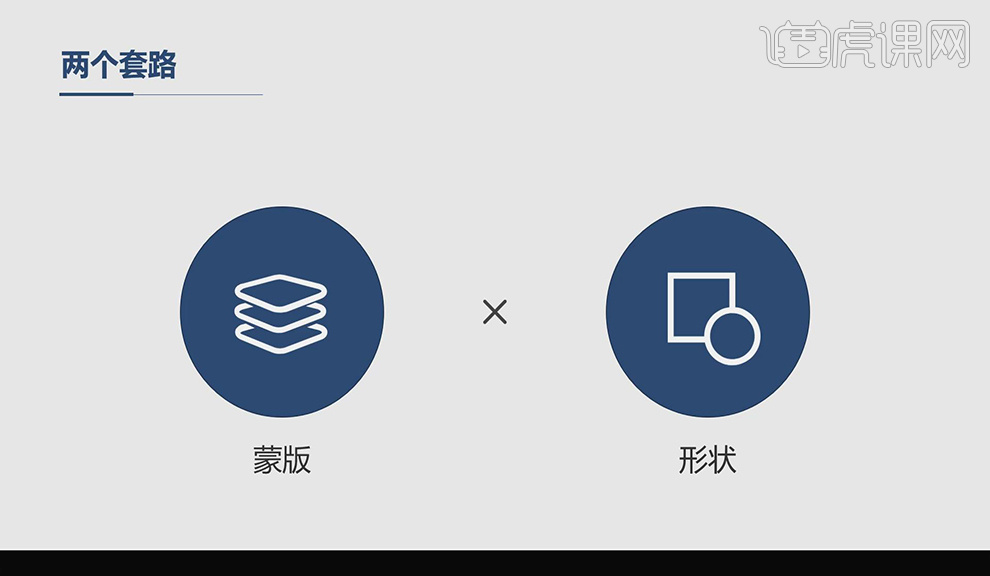 正版软件
正版软件
- 答辩PPT封面制作技巧详解
- 电脑型号:联想小新Air15系统版本:win10软件版本:ppt20191.答辩PPT两个套路:蒙版、形状。2.选择【插图库】,搜索【大学】,选择LOGO,下载,在网站截图,粘贴在PPT中,具体如图所示。3.定基调:字体、颜色,蒙版:给PPT贴的一层膜,能够降低图片背景对主题的干扰,复制文字到PPT,选择【插入】,选择【矩形】,【填充颜色】白色,【轮廓】无,选择文字,置于顶层,具体如图所示。4.调整矩形透明度,对标题进行调整,英文对齐方式【分散对齐】,【颜色】灰色,选择【插入】-【形状】线条,选择【形状轮
- 3小时前 00:01 答辩PPT 封面制作 0
-
 正版软件
正版软件
- Blender怎么缩放分辨率_Blender缩放分辨率教程
- 1、首先打开Blender的偏好设置。2、然后点击界面标签。3、最后修改分辨率参数即可完成。
- 4小时前 23:11 0
最新发布
相关推荐
热门关注
-

- Xshell 6 简体中文
- ¥899.00-¥1149.00
-

- DaVinci Resolve Studio 16 简体中文
- ¥2550.00-¥2550.00
-

- Camtasia 2019 简体中文
- ¥689.00-¥689.00
-

- Luminar 3 简体中文
- ¥288.00-¥288.00
-

- Apowersoft 录屏王 简体中文
- ¥129.00-¥339.00








